Publish Komponente installieren
Auf dem Server ihrer Joomla Homepage
Vor der Installation der Publish Komponente müssen auf dem Server ihrer Homepage folgende Voraussetzungen geschaffen werden:
- Einrichten einer Sub-Domain, z.B. meinJoomlaPublish.meineHomepage.de auf dem Server, der auch ihre Joomla-Homepage beheimatet,
- Erstellen eines Verzeichnisses z.B. kwJoomlaPublish für die Installation der KnoWau Publish Komponente mit dem Webspace Explorer auf dem Server ihres Providers. Das Verzeichnis sollte auf derselben Ebene liegen wie ihre Joomla Installation:
- [Webserver-Root]/joomla
- [Webserver-Root]/kwJoomlaPublish
- Einrichten von [Webserver-Root]/kwJoomlaPublish als Basisverzeichnis der Sub-Domain. D.h. meinJoomlaPublish.meineHomepage.de zeigt genau auf dieses Verzeichnis.
Zur Installation der Publish Komponente auf dem Server wird ein FTP Zugang benötigt:
- FTP Zugang (Ftp-Server, Ftp-User, Ftp-Password) zum Beispiel mit Basis-Verzeichnis [Webserver-Root]
Mit diesen Vorarbeiten können sie nun vom PC die KnoWau Publish Komponente installieren.
KnoWau Anwendung lokal
Über das Menü Homepage->Server Konfigurationen gelangt man zur Bearbeitungsmaske für die Konfiguration eines Joomla Servers.
Sie wird mit Klick auf den Neu Button geöffnet. Hier macht man folgende Angaben:
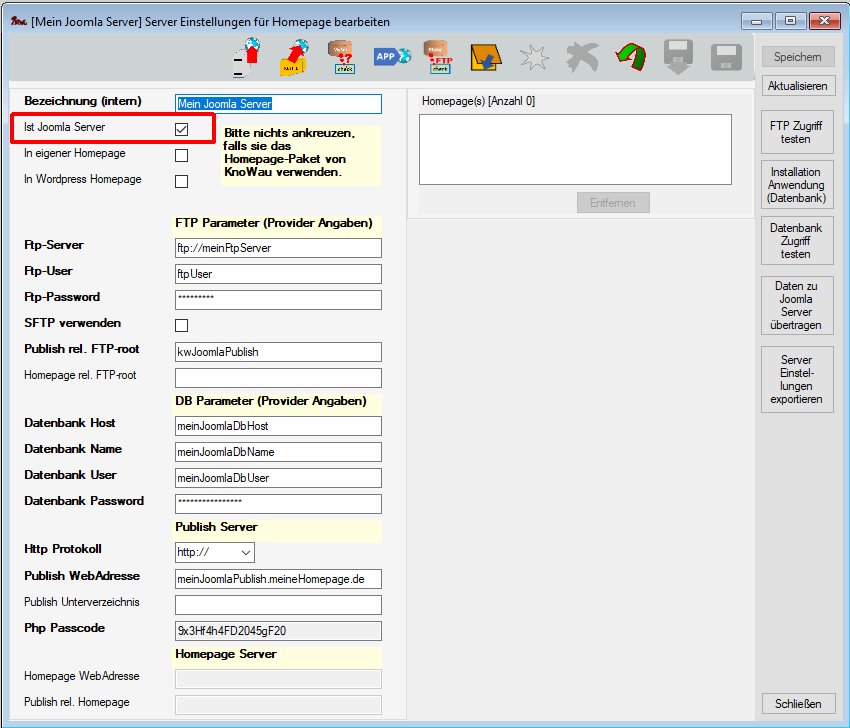
FTP Parameter
Anmerkung: Das Zielverzeichnis für die FTP Übertragung der Publish Komponente wird zusammen gesetzt aus
- dem Basis Verzeichnis des FTP-Users und
- den im Feld KwPublish rel. FTP-root angegeben Wert.
Im obigen Beispiel würde bei einem FTP-User mit [Webserver-Root] als Basis also in das Verzeichnis [Webserver-Root]/kwJoomlaPublish installiert.
Sollte das Basis Verzeichnis des FTP-Users bereits auf [Webserver-Root]/kwJoomlaPublish verweisen, kann in dem Feld KwPublish rel. FTP-root ein Punkt "." eingetragen werden.
DB Parameter
Anmerkung: Datenbank Host, Datenbank Name, Datenbank User, Datenbank Password: Angaben für die MySql Datenbank bei ihrem Provider. Für einen Joomla Server muss das dieselbe Datenbank sein, die von der Joomla Homepage verwendet wird.
Publish Server
Protokoll: http oder https für den Internet-Zugriff auf die Publish Komponente.
Publish WebAdresse: Eigene (Sub-)Domain für die Publish Komponente. Muss direkt auf das Verzeichnis [Webserver-Root]/kwJoomlaPublish leiten, dann kann das Feld Publish Unterverzeichnis leer bleiben.
Php Passcode: internes Feld, mit dem der Datentransfer im Internet verschlüsselt wird (nicht änderbar)
Installation
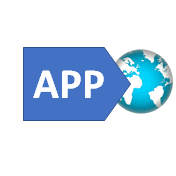 Durch Klick auf den Installation Anwendung (Datenbank) Button oben gelangt man zur Maske für die Übertragung der Publish Komponente.
Durch Klick auf den Installation Anwendung (Datenbank) Button oben gelangt man zur Maske für die Übertragung der Publish Komponente.
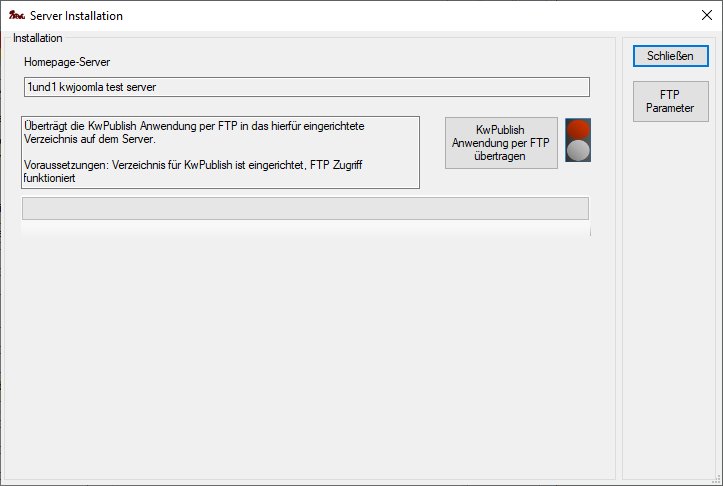
Hier genügt ein Klick auf den KwPublish Anwendung per FTP übertragen Button, um die Anwendung zu übertragen. Nach erfolgreicher Übertragung wechselt die Ampel auf grün.
Bei der Übertragung per FTP kann es zu Unterbrechungen der Verbindung kommen oder ein Upload wird vom Server nicht akzeptiert. Deshalb wurde in KnoWau ein Wiederhol-Mechanismus eingebaut, der bei Fehlschlagen einer Verbindung bzw. Übertragung den Vorgang wiederholt. Die Anzahl der Wiederholungs-Versuche kann über Klick auf den FTP Parameter Button variiert werden. Es erscheint die folgende Maske:
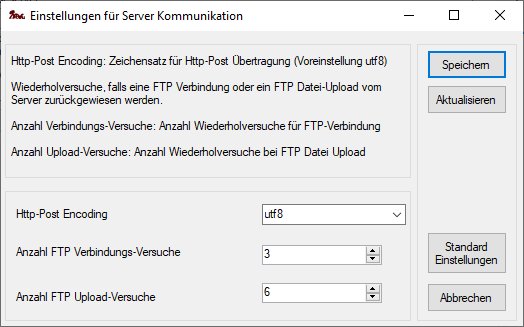
Anmerkung: Für das Hochladen von Dateien wird der sogenannte passive mode verwendet. Das heißt die Nummer des Ports, über den eine Datei zum Server übertragen wird, wird vom Server vergeben und KnoWau sendet die Datei auf diesem Port. Die Nummer des Ports wird dabei vom Server zufällig aus einer bestimmten Range gewählt, zum Beispiel PassivePortRange 30000:35000. Die Firewall des Servers sollte Dateiübertragungen auf allen möglichen Ports aus dieser Range akzeptieren, hier zum Beispiel Ports zwischen 30000 und 35000. Offenbar gibt es aber Server, bei denen dies nicht so ist: Fällt dann die zufällige Wahl der Portnummer auf einen Port, der von der Firewall nicht akzeptiert wird, schlägt die Übertragung der Datei fehl. Bei den Wiederholversuchen hofft man dann, dass die zufällige Wahl auf einen akzeptierten Port fällt.
